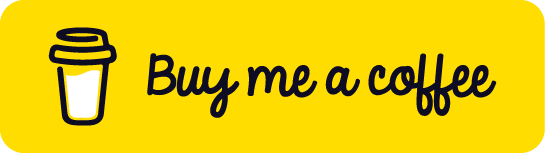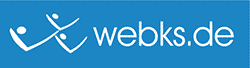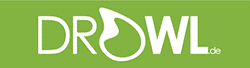In einem Projekt setzen wir aktuell einmal wieder intensiv auf die Einbindung von Google Maps und eigener Marker.
Das Drupal GMaps ist dafür gemeinsam mit Drupal Location wirklich ein guter Helfer. Insbesondere die View Integration der Maps ist sehr gelungen, da hier auch eigene Marker aus den Feldern eingefügt werden können.
Allerdings gibt es einige Tipps, die bei der Einbindung eigener Marker zu beachten sind, um schnell zum Erfolg zu gelangen:
- Wechselt in den Ordner "[sites/all/modules/]gmaps/markers"
- Kopiert das Verzeichnis "big" und fügt es mit der gewünschten Benennung hinzu (wir nennen es hier "custom").
- Ersetzt die Marker im Verzeichnis "custom" nun mit euren eigenen, die ihr beliebig benennt. Achtung: Die Dateien müssen vom Typ: ".png" sein!
- Nun geht es an den wichtigen Teil, die Bearbeitung der .ini-Datei. Diese solltet ihr so benennen, wie das Verzeichnis selbst! (hier: custom.ini)!
- Im Bereich "defaults" könnt ihr später die Positionierung eurer Marker und des Info-Textes optimieren. Dies ist abhängig von der Größe der Marker selbst.
- Im Bereich Marker sets entfernt ihr alle Einträge bis auf einen, den wir als Vorlage nutzen. Wir passen ihn nun nach den folgenden Regeln an:
-
- Der eindeutige Name in eckigen Klammern setzt sich zusammen aus: "{Ordnername}[Leerzeichen] {Marker-Name}" (Selbstverständlich ohne die Klammern! Ihr solltet immer diese Regel einhalten, damit der Marker funktioniert!!
- Den Namen des Markers ("name") könnt ihr beliebig wählen.
- Unter "sequence" gebt ihr den Namen eurer ersten Markerdatei an.
- Beispiel:
[custom custom1] name = "custom1" sequence = "custom1.png"
- Nun fügt ihr in derselben Form weitere Marker ein:
- Beispiel:
[custom custom1] name = "custom1" sequence = "custom1.png" [custom custom2] name = "custom2" sequence = "custom2.png" ...
- Beispiel:
- Fertig sieht eure Datei dann beispielsweise so aus:
; Defaults [defaults] ;shadow = "" anchorX = 10 anchorY = 29 infoX = 17 infoY = 6 ; Marker sets [custom custom1] name = "custom1" sequence = "custom1.png" [custom custom2] name = "custom2" sequence = "custom2.png" ; Files - Jetzt noch schnell den Drupal-Cache leeren, damit die Änderungen berücksichtigt werden!
- WICHTIG (sofern ihr diesen Trick bei der Installation verwendet habt): Als letzten Schritt müsst ihr noch die "gmap_markers.js"-Datei aus dem Verzeichnis "sites/default/files/js" wieder in eurem Theme-JS Verzeichnis aktualisieren (herüber kopieren!). Prüft danach, dass das darin enthaltene JSON-Array eure neuen Werte enthält. Wichtig: Vorher den Drupal-Cache leeren! Wenn ohnehin die Datei aus dem files-Verzeichnis bei euch genutzt wird und funktioniert, entfällt dieser Schritt!
- Nun könnt ihr die Marker anhand ihrer Bezeichnung beispielsweise aus einem CCK-Textfield auslesen. Die Benennung für unsere Beispiele lautet: "custom/custom1" oder "custom/custom2"!
- Fertig!
Viel Spaß damit! :)